
Mündəricat:
- Addım 1: Nə lazımdır?
- Addım 2: Parçaların lehimlənməsi - 1 -ci hissə
- Addım 3: Parçaların lehimlənməsi - 2 -ci hissə
- Addım 4: Parçaların lehimlənməsi - 3 -cü hissə
- Addım 5: Parçaların lehimlənməsi - 4 -cü hissə
- Addım 6: Kodun yüklənməsi
- Addım 7: Qutunun hazırlanması
- Addım 8: Quraşdırma
- Addım 9: Nəticə
- Müəllif John Day [email protected].
- Public 2024-01-30 07:47.
- Son dəyişdirildi 2025-01-23 12:55.
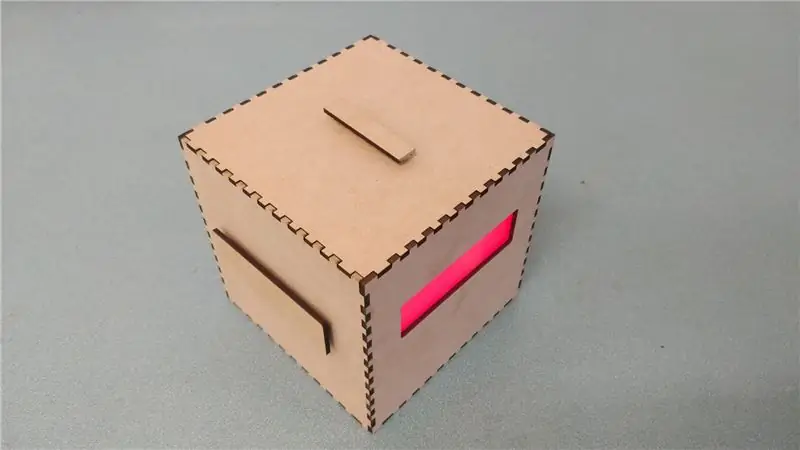


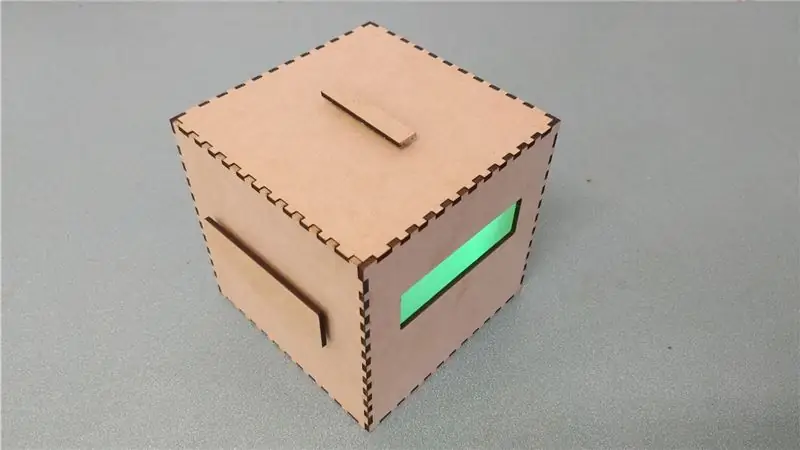
Bu təlimatda 'FUN' əməkdaşlıq oyununu necə hazırladığımızı və qurduğumuzu izah edəcəyik.
Başqa şeylər arasında bir Arduino Uno və NeoPixel LED şeridi istifadə etdik.
Addım 1: Nə lazımdır?



Tələblər:
- Arduino
- Tellər + lehim materialı
- 3 düymə
- 1 POT metr
- 1 LDR
- Çox rəngli led zolaq (bu təlimatda 30 ledli bir zolaqdan istifadə etdik)
- Çörək lövhəsi (Yalnız kodu və ya hissələri yoxlamaq üçün)
- Taxta (30x50 sm)
- Lazer kəsici (isteğe bağlı, yoxsa normal mişar da işi görəcək)
- Laptop + arduino proqramı
- Taxta yapışqan
- Zımpara
- Pleksiglas (20x5 sm)
Qeyd: NeoPixel RGB 30 LED şeridi istifadə etdik. Kod Fastled kitabxanası ilə yazılmışdır. LED zolağınızın bizim kimi Fastled kitabxanası ilə işlədiyinə əmin olun, əks halda led zolağınızla işləmək üçün kodu dəyişdirməlisiniz.
Addım 2: Parçaların lehimlənməsi - 1 -ci hissə



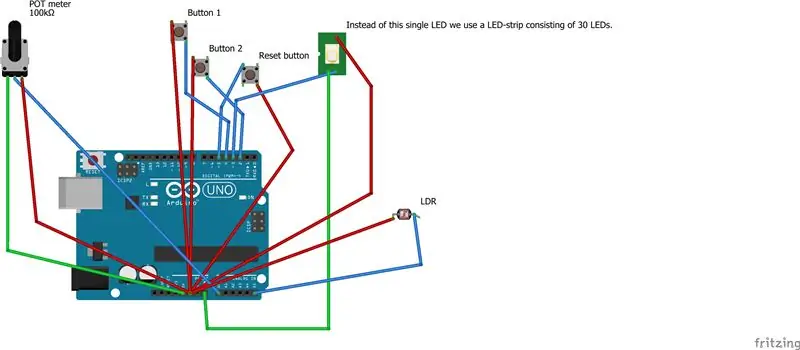
İndi hər şeyimiz olduğu üçün telləri hissələrə lehimləməyə başlaya bilərik.
Düymələr: Düymələrdən başlayırıq. Üç düyməyə ehtiyacımız var, ikisi oyunun özü üçün, biri də sıfırlama düyməmiz olacaq. Bu üçü də eyni şəkildə lehimlənə bilər. Yalnız 3 torpaq pinimiz olduğu üçün üç torpaq telini birləşdirəcəyik. Düymələrdən birinin ayağına iki teli lehimləməklə başlayın. Hansı ayağa lehim etdiyimizə diqqət yetirməliyik. Bunun üçün hər zaman diaqonal bir şəkildə lehimləmək asan ola bilər. Beləliklə, ilk teli, məsələn, sol üst ayağına, sonra isə ikinci alt telini sağ alt ayağına lehimləyin. Sonra düymə hər zaman düzgün lehimlənəcək. Bütün üç düymə üçün bunu edin.
Bütün düymələrdə iki tel lehimləndikdə, torpaq tellərini bir -birinə bağlaya bilərik. Əvvəlcə hər üçünə bir az lehim qoyun. Sonra hansının orta tel olacağına qərar verin. Orta tel, Arduino'nun torpaq pininə qoyduğumuz tel olacaq. Orta telin Arduino pininə düzgün bir şəkildə bağlanacağından əmin olun. Bundan sonra digər iki teli ortasına bağlayın ki, hələ də Arduinoya uyğun olsun.
Addım 3: Parçaların lehimlənməsi - 2 -ci hissə

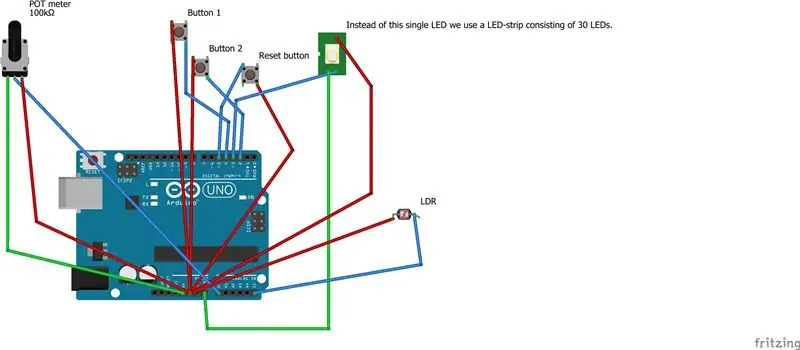
Qazan Ölçən:
İndi Pot Ölçmə cihazını edirik. Bu telləri lehimləmək üçün lazım olan üç sancağa malikdir. Davam et və bunu et.
Arduino pinlərinə yapışdırmaq üçün telin digər uclarına bir az lehim qoyun. Pin nömrəsi üçün sxemə baxın. Ortadakı pin məlumat pinidir.
Addım 4: Parçaların lehimlənməsi - 3 -cü hissə
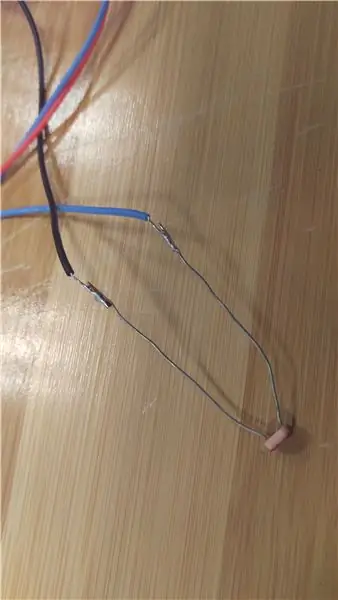
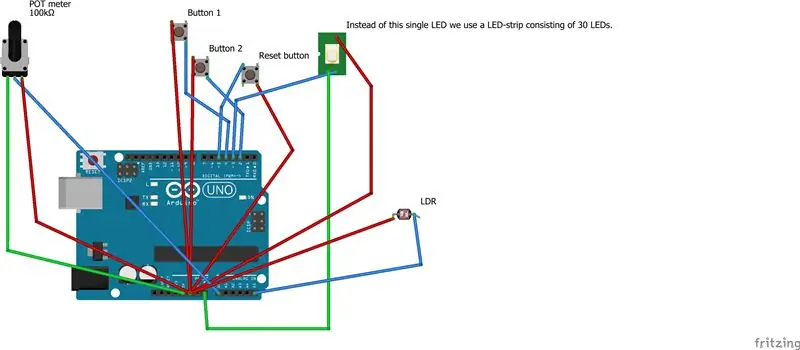
LDR: Bu çox sadədir. Əvvəlki kimi, telləri sancaqlara lehimləyin.
Bundan sonra telləri sxematik şəkildə göstərildiyi kimi bağlayın.
Addım 5: Parçaların lehimlənməsi - 4 -cü hissə

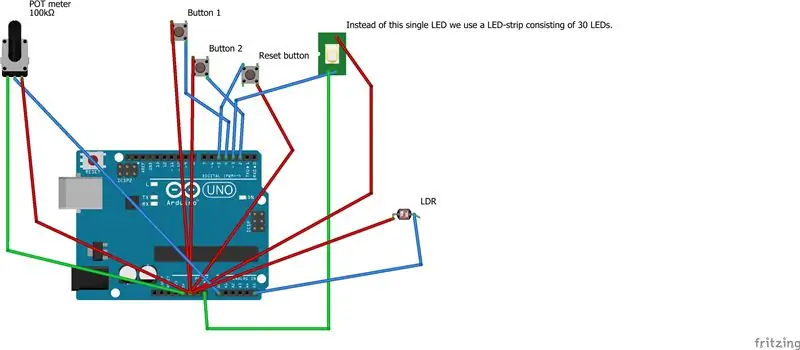
NeoPixel:
Nəhayət, ən başlıcası, NeoPixel (30 led) LED şeridini lehimləməliyik. Arasında pin pinli 3 pin var, ancaq bu LED şeridi ilə 5V+ pininin GND (Ground) pininin olduğu qeyd edilir, bundan sonra Arduino -da düzgün pinlərin sxeminə baxın..
Addım 6: Kodun yüklənməsi
İndi hər şey bir araya gəldikdən sonra onu kodla sınaya bilərik. Kod: Əlavə edilmiş.ino faylını yükləyin və Arduino IDE ilə açın. Hələ etməmisinizsə Arduino üçün doğru portu təyin edin. və düymələri basaraq oyunu sınayın. Bir neçə saniyə sonra işıqlar yanmalıdır.
Addım 7: Qutunun hazırlanması
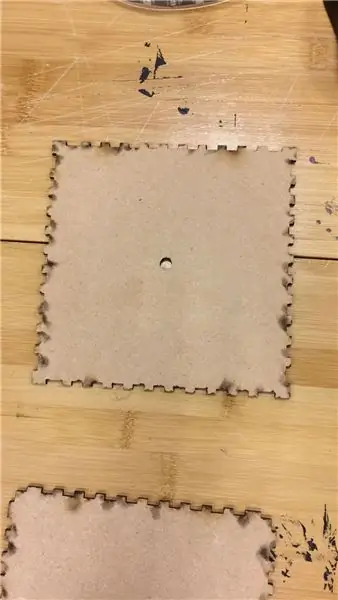
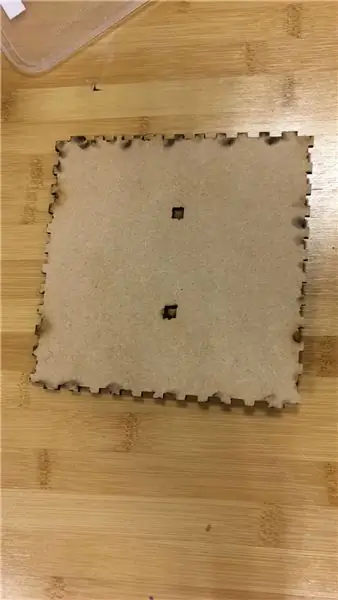

Lazer kəsmə:
İndi hər şeyi hazırladıqdan sonra qutunun inşasına başlaya bilərik. "Makercase.com" saytından lazer kəsmə faylını endirdik. Bu veb saytında öz qutunuzu tərtib edə və html faylını yükləyə bilərsiniz. Sonra bu faylı lazer kəsici ilə işləyən.dfx faylına çevirmək üçün Adobe Illustrator -a idxal edə bilərsiniz. Adobe Illustrator -da veb saytından istifadə edərək faylınıza əlavə etdiyiniz hər şeyi sona çatdıra bilərsiniz. Hər şey bitdikdən sonra bu faylı 30x50 sm ölçüdə taxta bir plaka üzərinə kəsə bilərsiniz. Bütün bunlar bitdikdən sonra yapışdıra biləcəyiniz bir tapmacanız var və qutu hazırlanır. Yaxşı uyğun gəlmirsə, onu zımpara ilə düzəldə bilərsiniz. Lazer kəsiciyə girişiniz yoxdursa, adi bir mişardan istifadə edə bilərsiniz, amma bu dəqiq uyğun gəlmir. Bu vəziyyətdə, mükəmməl uyğunlaşması üçün zımpara kağızına ehtiyacınız olacaq. Arduino və idarəediciləri qutuya yerləşdirə bilmək üçün kubun ən azı bir tərəfini yapışqan qoymağı unutmayın.
Addım 8: Quraşdırma




Lazım olan hər şeyə sahib olduğumuz üçün, lehimləmə işini yaxşı yerinə yetirdiyiniz müddətcə qutu yığmağa başlaya bilərik.
Divarlar: Onu yığmağın bir çox yolu var, amma əvvəlcə qutunun iki tərəfini yapışdırıb dibinə yapışdırdıq. Bu şəkildə mükəmməl yapışdırıldıqlarını və hər zaman uyğun olacağını bildik. Sonra qutunun digər iki divarını düzəltdik və dibinə də qoyduq. Təxminən bir saat quruduqdan sonra iki parçanı bir -birinə yapışdırmağa qərar verdik. Dibini də yapışdırın. Bunu bir gecədə qurudun, amma prosesi davam etdirmək üçün 2 və ya 3 saat da kifayət edə bilər.
Parçalar: Yapışqan qurudulduqda, hissələri qoymağa başlaya bilərik. Yalnız tellərin qarışmadığından əmin olun. Yuxarıdakı sıfırlama düyməsi istisna olmaqla, bütün hissələri istədiyiniz çuxurlara yerləşdirin. Hər şeyi lentlə bağladıq və sonra düymələri və qazan sayğacını bərkitmək üçün bir az sərt plastik yapışqan istifadə etdik. Bunu etməsəniz, düymələrə basmaq mümkün olmayacaq.
LED Şeridi: Bantlamalı olduğumuz son hissə LED şerididir. İçəriyə gözəl oturduğundan əmin olun. İzləyicinin pəncərəsi üçün qum təmizlənmiş pleksiglasdan istifadə etdik. Əks halda LED -lər gözlər üçün parlaq olardı. Sadəcə yerinə yapışdırın.
Sıfırlama düyməsi: Bitirdikdən sonra sıfırlama düyməsini üst plakaya yapışdırmağı və bütün qurğunu bir neçə saat qurutmağı unutmayın. Ən yaxşısı, yapışqanın həqiqətən sərtləşməsi üçün bir gecədə qurumasına icazə verməkdir. Üst boşqab yapışdırılmamalıdır, lazım olduqda içindəki bağırsağa daxil olmaq üçün bir qapıdır (batareyaları doldurmaq kimi). Ondan sonra oyun qutunuz bitdikdən sonra sınaya bilərsiniz!
Addım 9: Nəticə

Bitdi
Dostlarınızla sıx əməkdaşlıq etdiyiniz bir Arduino oyununu belə hazırlayırsınız! Bu təlimatda oyunçulara oyunu sadə bir şəkildə necə oynamaları lazım olduğunu necə izah etdiyinizə diqqət yetirməmişik. Oyunun məqsədini izah edən qutuya mətn əlavə etdik, bunu oyunçulara izah etməyin ən birbaşa yoludur. Dizayna bir az 'hekayə' də əlavə edə bilərsiniz, məsələn, sönməsinin qarşısı alınmalı olan bir bomba və ya doldurulmalı olan bir batareya qurmaq.
Əylən!
Tövsiyə:
DIY 37 Leds Arduino Rulet Oyunu: 3 Addım (Şəkillərlə birlikdə)

DIY 37 Leds Arduino Rulet Oyunu: Rulet, kiçik təkər mənasını verən Fransız sözündən sonra verilən bir kazino oyunudur
Arduino istifadə edərək 3d labirent oyunu: 8 addım (şəkillərlə)

Arduino istifadə edərək 3d Maze Oyunu: Salam dostlar, bu gün ARDUINO UNO -dan istifadə edərək bir labirent oyunu hazırlayacağıq. Arduino Uno ən çox istifadə edilən lövhə olduğu üçün onunla oyun etmək çox sərin. Bu təlimatda, joysticks istifadə edərək idarə olunan labirent oyununu yaratmağa imkan verir
Aruduino LED Oyunu İki Oyunçu Oyunu Sürətli Tıklayır: 8 Addım

Aruduino LED Oyunu İki Oyunçu Oyunu Sürətli Tıklayaraq: Bu layihə @HassonAlkeim -dən ilhamlanıb. Bura dərindən baxmaq istəsəniz https://www.instructables.com/id/Arduino-Two-Player-Fast-Button-Clicking-Game/ yoxlaya biləcəyiniz bir linkdir. Bu oyun Alkeim -in təkmilləşdirilmiş bir versiyasıdır. Bu bir
Arduino Flappy Bird - Arduino 2.4 "TFT Toxunma Ekranı SPFD5408 Quş Oyunu Layihəsi: 3 addım

Arduino Flappy Bird | Arduino 2.4 "TFT Toxunma Ekranı SPFD5408 Quş Oyunu Layihəsi: Flappy Bird bir neçə il ərzində çox populyar bir oyun idi və bir çox insanlar öz yolu ilə yaratdılar, mən də Arduino ilə flappy quşun mina versiyasını və 2.4 'TFT -ni yaratdım. Dokunmatik ekran SPFD5408, buna görə başlayaq
Sürü Botları: Montaj və Kooperativ Nəqliyyat: 13 Addım

Sürü Botları: Quraşdırma və Kooperativ Nəqliyyat: Hər kəsə salam, Bu təlimat, öz ustadımız və kölə robotumuzu qura biləcəyimiz 'Qala Botları: Montaj və Kooperativ Nəqliyyat' haqqındadır, qul usta robotu izləyəcək və biz ustanı idarə edəcəyik Smartfonumuz olan robot, əyləncəli bir layihədir
